無料のオープンソースiOS向けネイティブBitTorrentクライアントであるトレントアプリ「iTransmission 5」がリリースされ、現在の最新バージョンはすでに「iTransmission 5.4」となっています。以前、iPhoneに「iTransmission 4をインストールする方法」を紹介しましたが、今回はこの最新バージョンではなく、安定している「iTransmission 5」を“脱獄”していないiPhoneなどのiOSデバイスにインストールする方法を紹介します。

「iTransmission 5」は最近まで“脱獄”していないデバイス環境ではインストールすることができませんでした。現在、ラッキーなことに現在iTransmission 5のIPAファイルが公開されています。「iTransmission 5」を“脱獄”なしでインストールできる方法はCydia Impactorを使用したiPhoneへのサイドロードです。お使いのMacまたはWindows PCでiTransmission 5のIPAファイルを取得してパソコンからiPhoneにアプリをインストールします。
以前紹介した「iTransmission 4をインストールする方法」では、Mac上でXcodeを使ってiPhoneにサイドロードするものでした。他にiEmulatorsサイトからiOSデバイスに直接ダウンロード&インストールする方法もありますが、こちらは現在ダウンロードできない状態になっています。「iTransmission 5」は現在IPAファイルが公開されているので、このファイルをダウンロードして「Cydia Impactor」を使ってiPhoneにインストールします。
「iTransmission 5」は「iTransmission 4」に比較してメモリ使用量が少なくなり、挙動の不安がなく動作も安定しています。また、オプションの設定も簡単になり、インターフェースも刷新され、ブラウジング操作も含めて使いやすくなっています。
「iTransmission 5」をiPhoneにサイドロード、インストール
インストール前の準備
MacやWindows PCを使ってiPhoneにアプリをサイドロードするには、インストール可能なアプリのIPAファイルを用意するなどの前準備が必要です。ここではCydia Impactorでのサイドロードを前提に手順を紹介します。
↓ Xcodeの場合はこちらを参照!
1.「iTransmission 5」IPAファイルを手にいれる
「iTransmission 5」IPAファイルは、お使いのMacまたはWindows PCにこちらからダウンロードすることができます(プライベートサイトなので自己責任で!)。
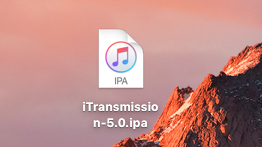
2.「Cydia Impactor」をダウンロード&インストール
次に、Cydia Impactorがお使いのパソコンにインストールされていない場合には、こちらの手順を参考にしてダウンロード&インストールしてください。
3.iPhoneをコンピュータにUSB接続
サイドロード先であるiPhoneなどのiOSデバイスをお使いのMacやWindows PCなどのパソコンにUSBケーブル接続します。
Cydia Impactorを使ってiPhoneにサイドロードする
上記の前準備が完了したら、「iTransmission 5」をお使いのMacやWindows PC上でCydia Impactorを使ってiPhoneなどのiOS 10デバイスにサイドロード、インストールします。こちらの記事を参考に行うことができます。
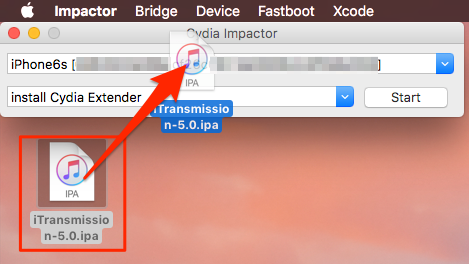
処理中にエラー「./plist.hpp:92」が表示される場合があります。このエラーはバグのようなものでアプリのインストールには影響しないので無視して大丈夫です。[OK]ボタンをクリックして先に進みましょう
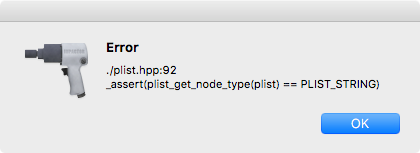
Cydia Impactorでのサイドロードが正常に完了すると、以下のようにiPhoneのホーム画面に「iTransmission」アイコンが表示されます。
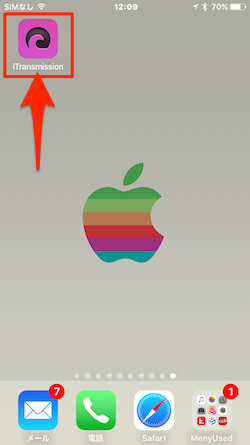
ここでiPhoneのホーム画面の「iTransmission」アイコンをタップして起動してみましょう。
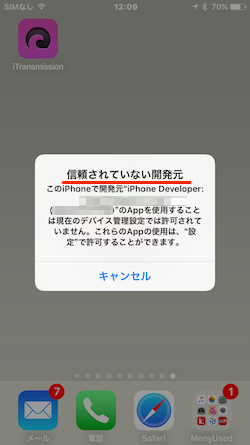
ここで「信頼されていない開発元」画面が表示されて許可が必要な場合には、iOSのシステムに「このアプリの開発元を信頼」する必要があります。
iTransmission 5の開発元を「信頼」する方法
iPhoneにサイドロードされたアプリを起動した際に「信頼されていない開発元」メッセージが表示された場合の対処法です。この開発元とは、サイドロードの際に使用したApple Developerアカウントということになります。
- iPhoneの設定アプリを起動して[設定]→[一般]へと進み、[一般]画面をスクロールし、[デバイス管理]を探してタップします。
- 次に、「デバイス管理」画面では「デベロッパApp」セクションにあるサイドロード元(Apple Developerアカウント名が表示されます)をタップします。
- サイドロード元の「信頼」設定画面が表示されるので水色の「“(デベロッパー名)”を信頼」ボタンをタップします。
- すると、確認のポップアップ画面が表示されます。ここでもう一度「信頼」します。
- これで「iTransmission 5」アプリの“信頼”設定は完了です。このアプリを削除する場合には、画面の赤文字「Appを削除」でいつでも行うことができます。
以上で、「iTransmission 5」のサイドロードによるインストールプロセスは完了です。ホーム画面に戻って「iTransmission 5」アプリを起動することができます。
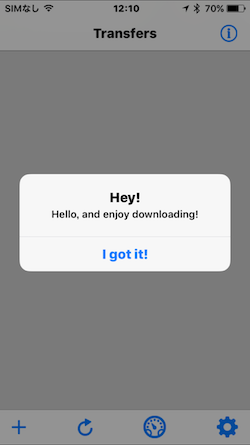
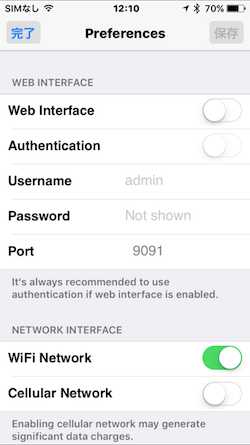
今回のサイドロード手順はiOSバージョン「iOS 10.3.2」搭載のiPhone 6sデバイスで行なっています。
なお、取得したApple DeveloperアカウントによってAppleの証明書の期限があり、無料アカウントの場合には7日ごとに上記プロセスを再度実行する必要があります。












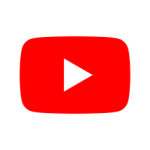


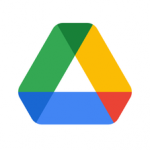


この記事へのコメント
ダウンロードした動画ファイルはどうやって見るのでしょうか?
自己解決しました
もう一つ再生アプリがあればいいのですね
ダウンロードしたデータの消し方がわかりません。ご存じですか?